Hướng dẫn cập nhật update themes và plugins trả phí
Cập nhật update theme và plugin WordPress là điều cần thiết để đảm bảo website của bạn hoạt động an toàn, ổn định và có hiệu suất tốt nhất. Tuy nhiên, việc update theme và plugin trả phí thường phức tạp hơn so với theme và plugin miễn phí. Bài viết này sẽ hướng dẫn bạn cách update theme và plugin trả phí cho WordPress một cách chi tiết và an toàn.
Lợi ích của việc update theme và plugin:
- Sửa lỗi bảo mật: Các bản update thường xuyên vá các lỗ hổng bảo mật được phát hiện, giúp bảo vệ website của bạn khỏi hacker và malware.
- Cải thiện hiệu suất: Các bản update thường mang đến những cải tiến về hiệu suất, giúp website của bạn tải nhanh hơn và mượt mà hơn.
- Thêm tính năng mới: Các bản update có thể bổ sung thêm các tính năng mới giúp website của bạn trở nên hữu ích và hấp dẫn hơn.
- Tương thích với phiên bản WordPress mới: Hãy đảm bảo theme và plugin bạn muốn cập nhật tương thích với phiên bản WordPress hiện tại của bạn. Bạn có thể kiểm tra thông tin tương thích trên trang web của nhà cung cấp theme hoặc plugin.
Hướng dẫn cập nhật update theme và plugin trả phí:
Nếu bạn có thông tin đăng nhập tài khoản (membership) hoặc key bản quyền (license) thì việc update theme và plugins trả phí thông qua WordPress Dashboard như các sản phẩm miễn phí. Trong bài viết này, mình sẽ hướng dẫn bạn cách cập nhật theme và plugin bản quyền khi không có thông tin membership hoặc license, miễn là bạn có đủ các tập tin cần thiết.
Backup website:
Trước khi thực hiện bất kỳ thay đổi nào trên website, điều quan trọng là bạn phải backup website của mình. Điều này sẽ giúp bạn khôi phục lại website nếu có bất kỳ lỗi nào xảy ra trong quá trình update.
>> Tham khảo:
- Sao lưu và di chuyển dữ liệu trang web với All-in-One WP Migration
- Backup wordpress tự động với Plugin Duplicator Pro
Chuẩn bị trước khi cập nhật
Trước khi cập nhật bạn cần chuẩn bị hoặc làm những việc sau
- File mã nguồn phiên bản mới nhất của themes hoặc plugins, dạng .zip.
- Tạo child theme. Không tùy biến bằng sửa code trực tiếp trên giao diện gốc. Vì khi update, toàn bộ những tùy biến như vậy của bạn đều sẽ bị mất.
Sau khi bạn đã thực hiện các bước trên, chúng ta hãy bắt tay cùng bắt đầu cập nhật.
Update thông qua WordPress Dashboard
WordPress 5.5 hoặc mới hơn
Kể từ phiên bản WordPress 5.5, bạn có thể update theme và plugin bằng file .zip ngay trong WordPress Dashboard mà không cần cài thêm plugin hỗ trợ nào.
- Đối với theme: truy cập Appearance => Themes => Add New => Upload Theme => Chọn file .zip từ máy tính của bạn rồi click nút Install Now.
- Đối với plugin: truy cập Plugins => Add New => Upload Plugin => chọn file .zip từ máy tính của bạn rồi click nút Install Now.
Thông báo là theme hoặc plugin đã tồn tại, các bạn chỉ cần click vào nút Replace current with upload để thay thế phiên bản hiện tại bằng phiên bản upload là oki.
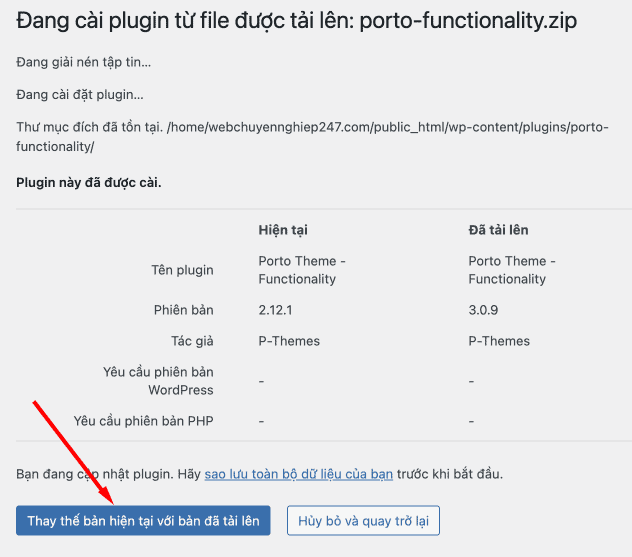
WordPress 5.4.6 hoặc cũ hơn
Nếu bạn đang sử dụng các phiên bản WordPress cũ hơn vui lòng làm theo hướng dẫn ngay bên dưới.
Update thông qua cPanel, Cyberpanel, DirectAdmin hoặc FTP
1. Đầu tiên, các bạn cần phải truy cập vào thư mục cài đặt WordPress thông qua File Manager của cPanel/Cyberpanel/DirectAdmin hoặc phần mềm FTP. Truy cập đường dẫn /public_html/wp-content/themes/ hoặc /public_html/wp-content/plugins/ (nếu bạn muốn update plugin). Upload file mã nguồn .zip của theme hoặc plugin lên.
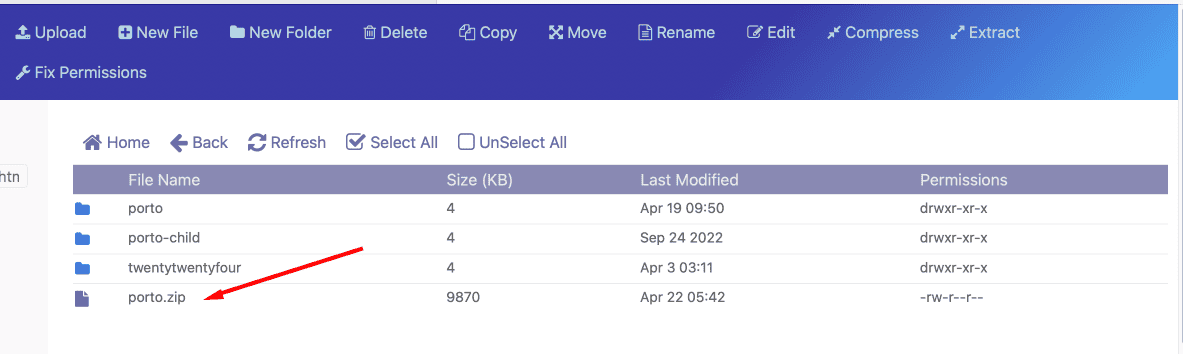
2. Chọn file theme hoặc plugin, sau đó click vào nút Extract (hoặc click chuột phải chọn dòng Extract) để tiến hành giải nén nó. Bạn cần để nguyên đường dẫn để file theme (hoặc plugin) được giải nén và ghi đè lên thư mục theme (hoặc plugin) cũ.
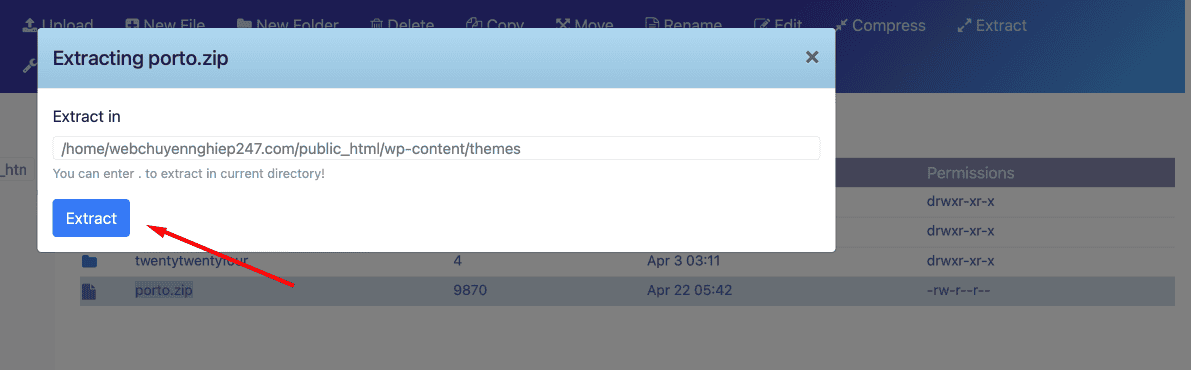
3. Truy cập vào Appearance => Themes (hoặc Plugins => Installed Plugins) và kiểm tra xem theme (hoặc plugin) mà bạn đang sử dụng đã được update thành công lên phiên bản mới nhất hay chưa.
Lưu ý:
- Nên cập nhật theme và plugin theo hướng dẫn của nhà cung cấp.
- Sau khi update theme hoặc plugin, hãy xóa cache kiểm tra lại website để đảm bảo mọi thứ hoạt động bình thường.
- Nếu bạn gặp bất kỳ lỗi nào trong quá trình update, hãy liên hệ với nhà cung cấp theme hoặc plugin để được hỗ trợ.
Kết luận:
Bằng cách làm theo hướng dẫn trong bài viết này, bạn có thể dễ dàng cập nhật theme và plugin trả phí cho WordPress một cách hiệu quả và dễ dàng
Chúc các bạn thành công !!!


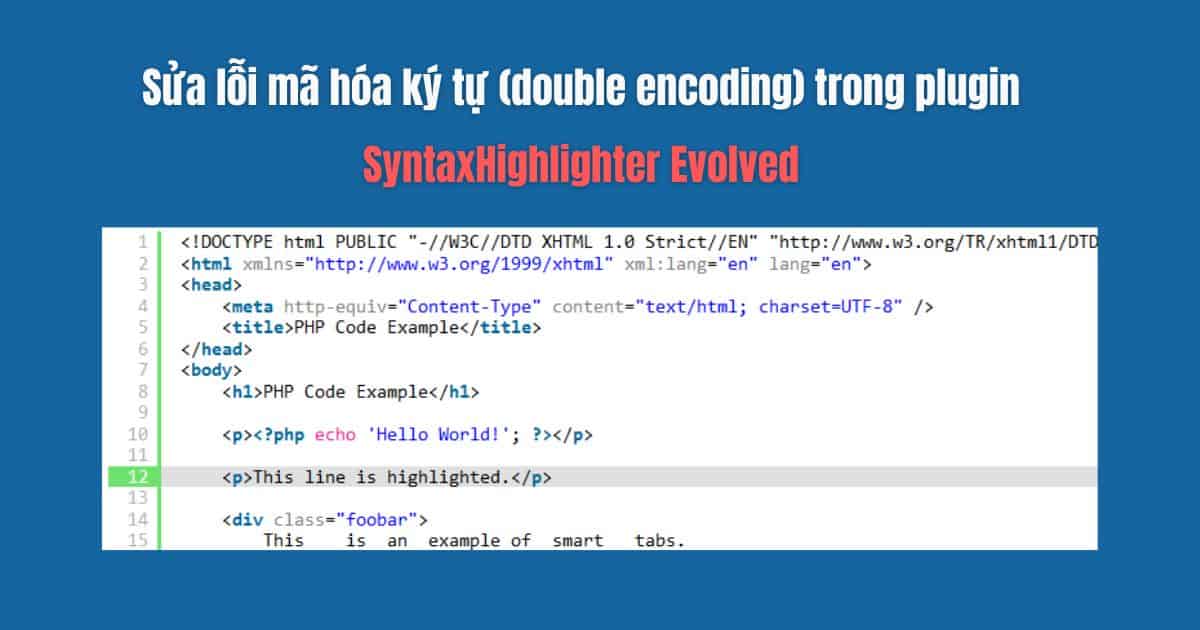
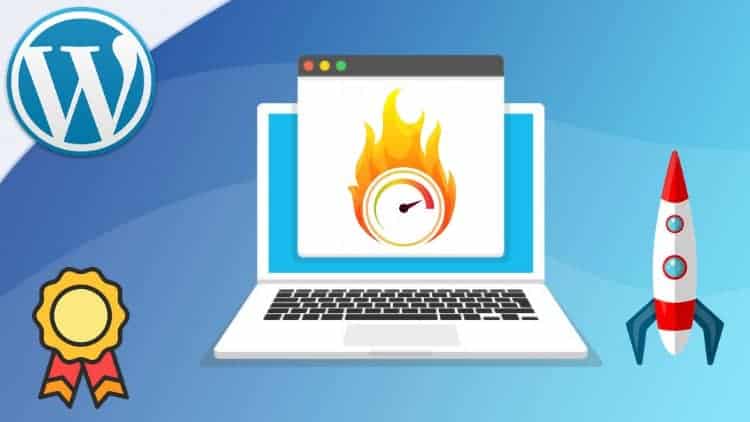

Để lại một bình luận